小伙伴们好呀,又到周一的学习时间了,今天给大家分享一些搜索相关的小知识。
前排提示:内容很干,请自备茶水。
众所不周知,咱们公众号有个固定的专栏,审美提高,专门分享各种优质的灵感图,给大家整理超多同风格、同系列的参考。
截止到目前为止,这个专栏已经更新了 70 余篇,分享了上万张精选好图。
于是,经常有人问我:这些图都是怎么找到的,分享的 PDF 文件又是怎么来的?
主要分为两个部分:
第一,灵感图,主要搜罗自设计公司或设计师,外加以图搜图和顺藤摸瓜。
第二,行业报告和大公司的 PPT 文件,从这些文件中摘取优质的页面整理成合集。
例如,上周末,我就在社群分享了 100+ 国外的行业报告文件:
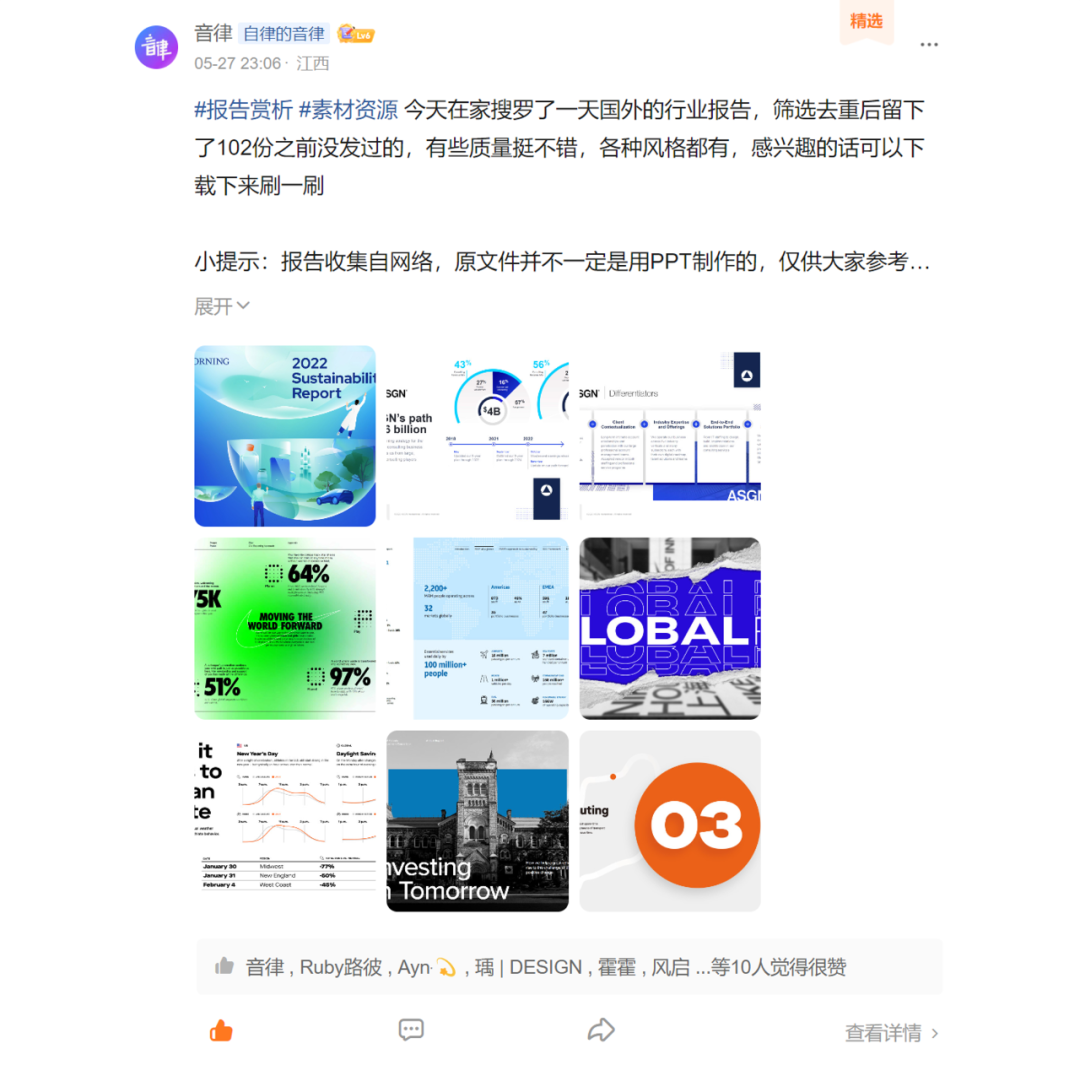
从这些报告中,可以轻易摘出很多同风格且质量不错的参考页面:
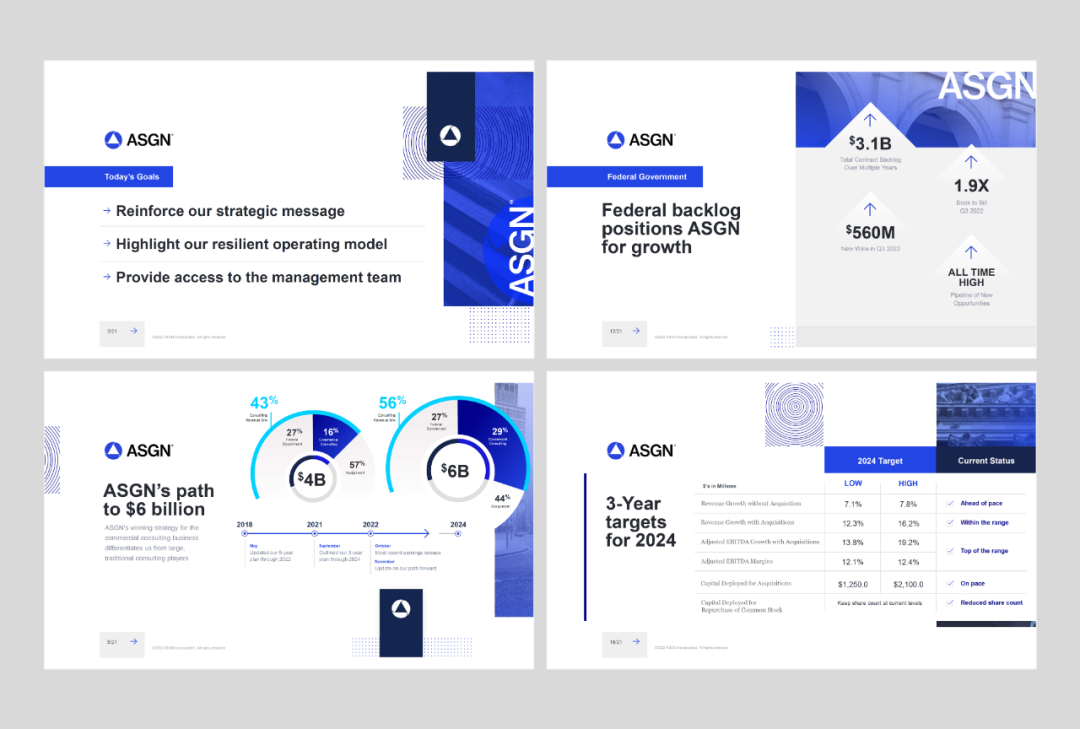
那么,这些报告的 PDF 文件,是哪里来的呢?
我在以往的搜索技巧教程中有提到,质量高的图片与灵感参考,优先推荐到收费素材网站看,或者看“有钱”的行业,比如地产。
因为它们“贵”的属性,使它们能吸引到更多优质的设计师,产出更多优质的作品。
掌握了这个思路,你会发现优质 PPT 或报告的搜索,亦是如此。
通常公司越大越知名,就会有更多的预算让专人制作各种报告、画册以及 PPT 文件,往往质量也越高。
这时候,就可以通过搜索名单、名录、排名等关键词,找到全球、各国或各行业排名靠前的公司,获取到对应的公司名单。
举个例子,我们在谷歌搜索“500强”,就可以得到这些公司的中、英文名:
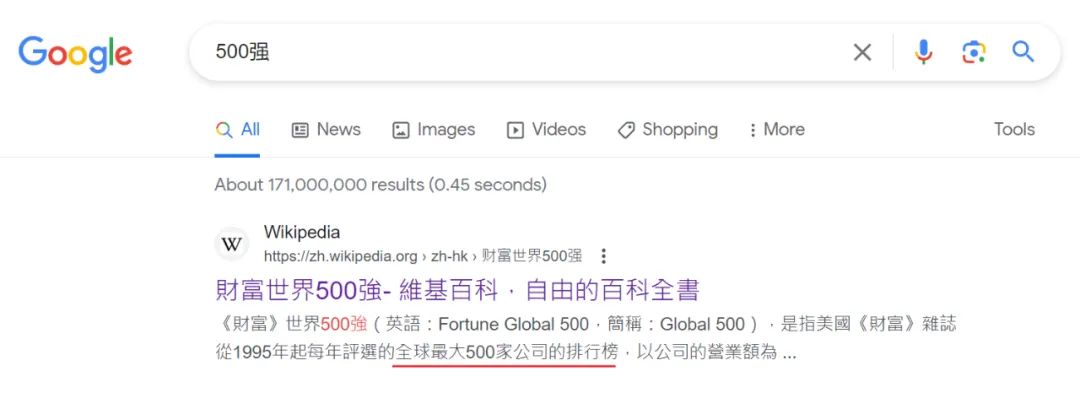
光有公司名还不够,还需要使用一些搜索技巧,才能获取对应的文件。
搜索技巧一,官网聚合页面
以爱立信为例,先找到公司对应的官网:
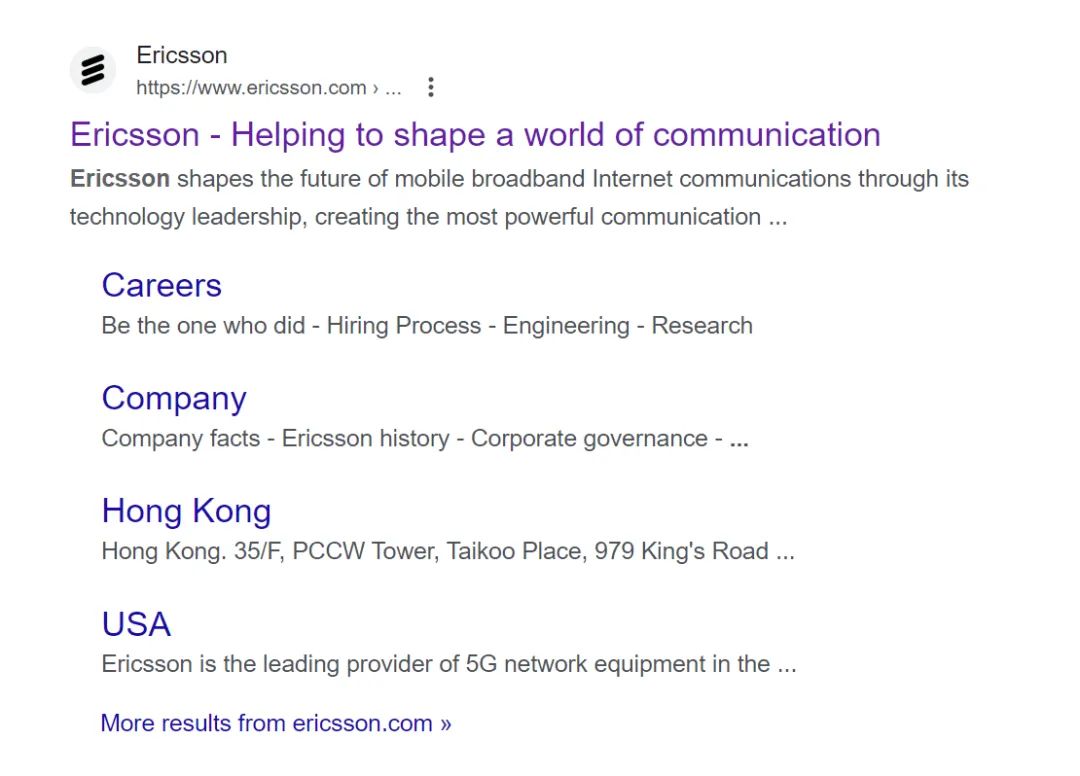
接着用官网自带的搜索引擎,搜索关键词 report,即报告:
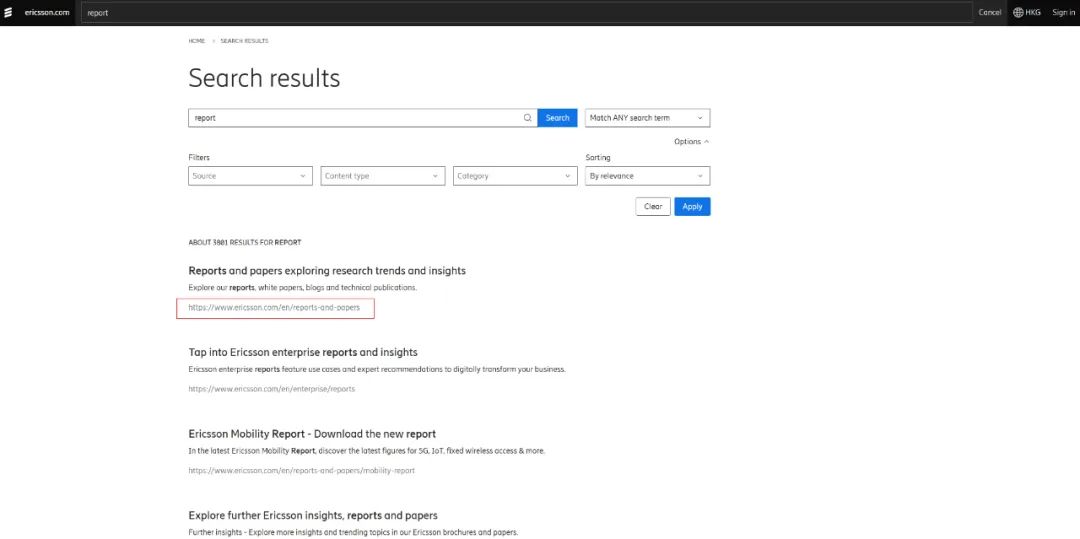
随便点击一个报告,观察网址的构成,从而找到所有报告所在的聚合页面:
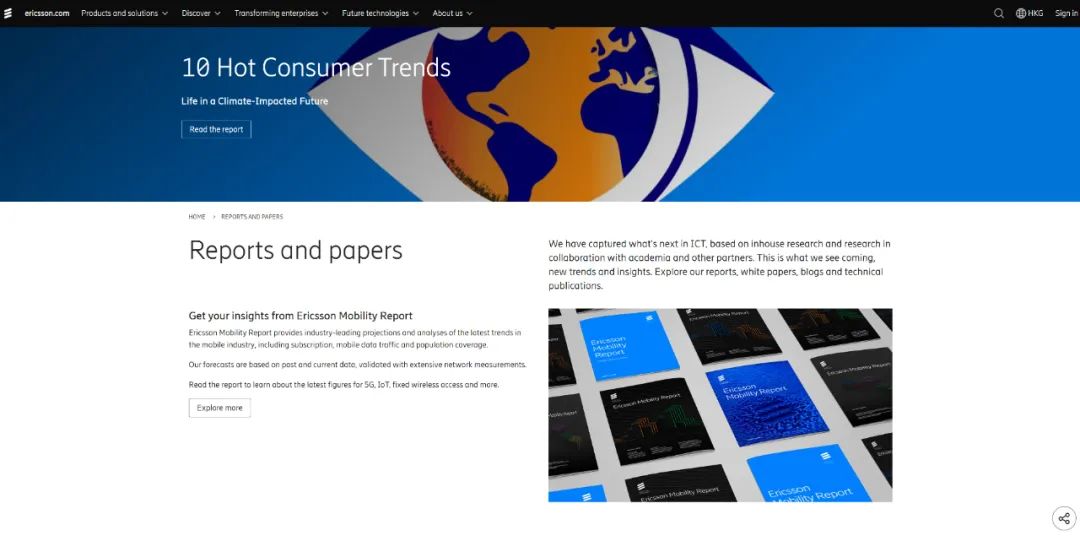
接着逐一查看,并选择想要的报告文件下载,通常便可以得到 PDF 格式的报告文件。
除此之外,也可以通过官网的导航栏,找到投资者或报告相关的内容,从而在聚合页面逐一下载:
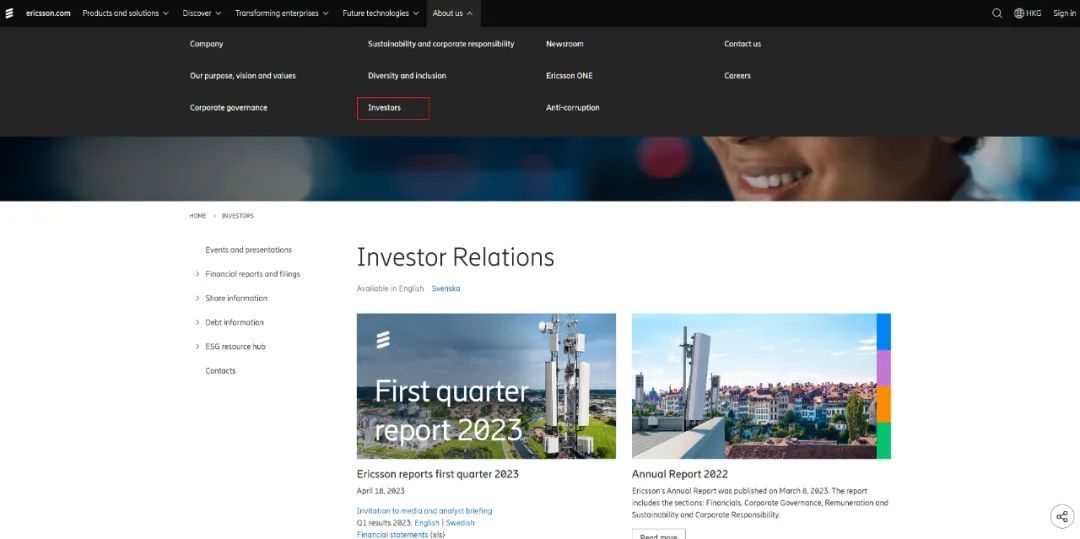
不过,这通常只是理想情况,在翻找不同公司官网的时候,你也有可能会遇到下面这些问题:
① 官网没有报告的聚合页面
② 往年的报告页面过期或找不到了
③ 报告下载的时候要填邮箱或其他信息
这时候,再逐个页面去翻找,就会浪费大量的时间精力,还不一定能找得到。
于是,便需要使用另一种搜索技巧。
搜索技巧二,搜索语法指令
网上分享搜索指令的文章非常多,这里我主要推荐两个,filetype 和 site,即指定文件类型与指定网站搜索。
依旧以爱立信为例,我们在谷歌搜索关键词:report Ericsson filetype:pdf
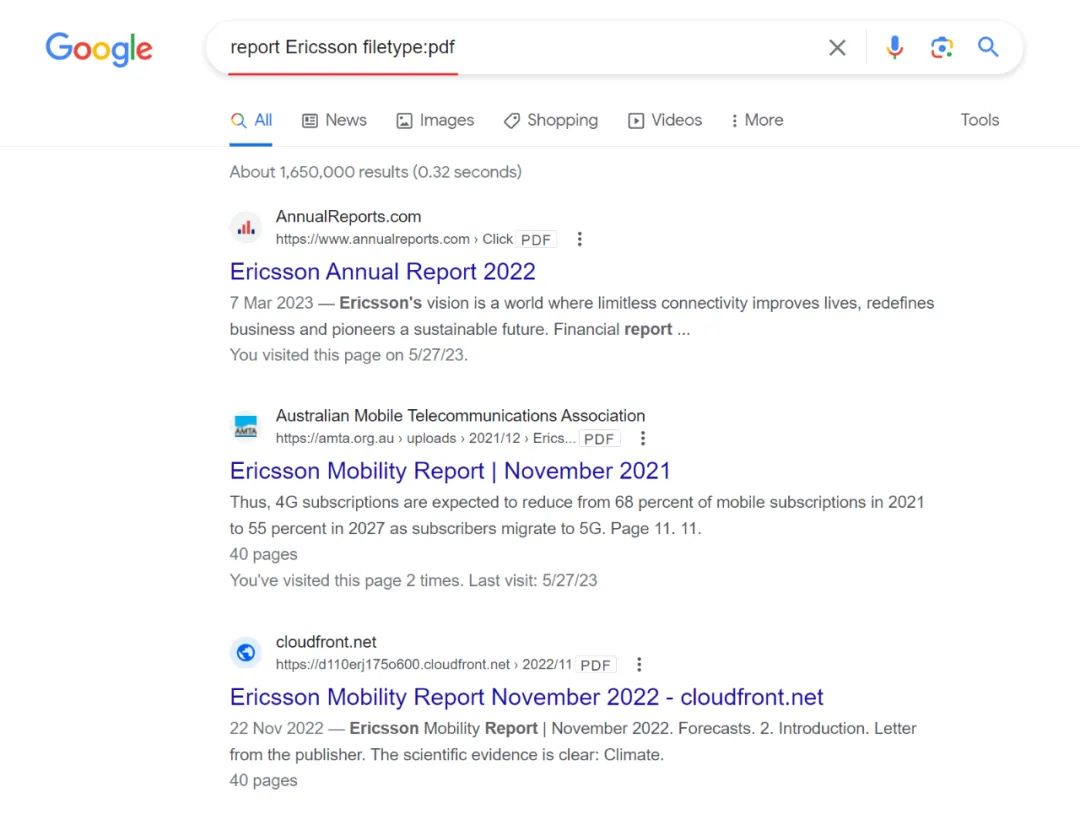
此时的搜索结果,就是包含了报告和爱立信的 PDF 文件合集。
我们只要按住 Ctrl 再点击链接,即可在新标签页快速打开网页并下载 PDF 文件。
这种方法,无需进入网站逐一翻找,相当于谷歌将网站抓取了一遍,再筛选出符合搜索条件的 PDF 网页,聚合展示给你。
不过,关键词的语言不同,搜索引擎不同,得到的结果往往也不一样,如果想要搜得更全面,推荐换语种与搜索引擎进行搜索。
例如,还是相同的英文关键词,我们用 Yandex 搜索,搜到的文件就会不一样:
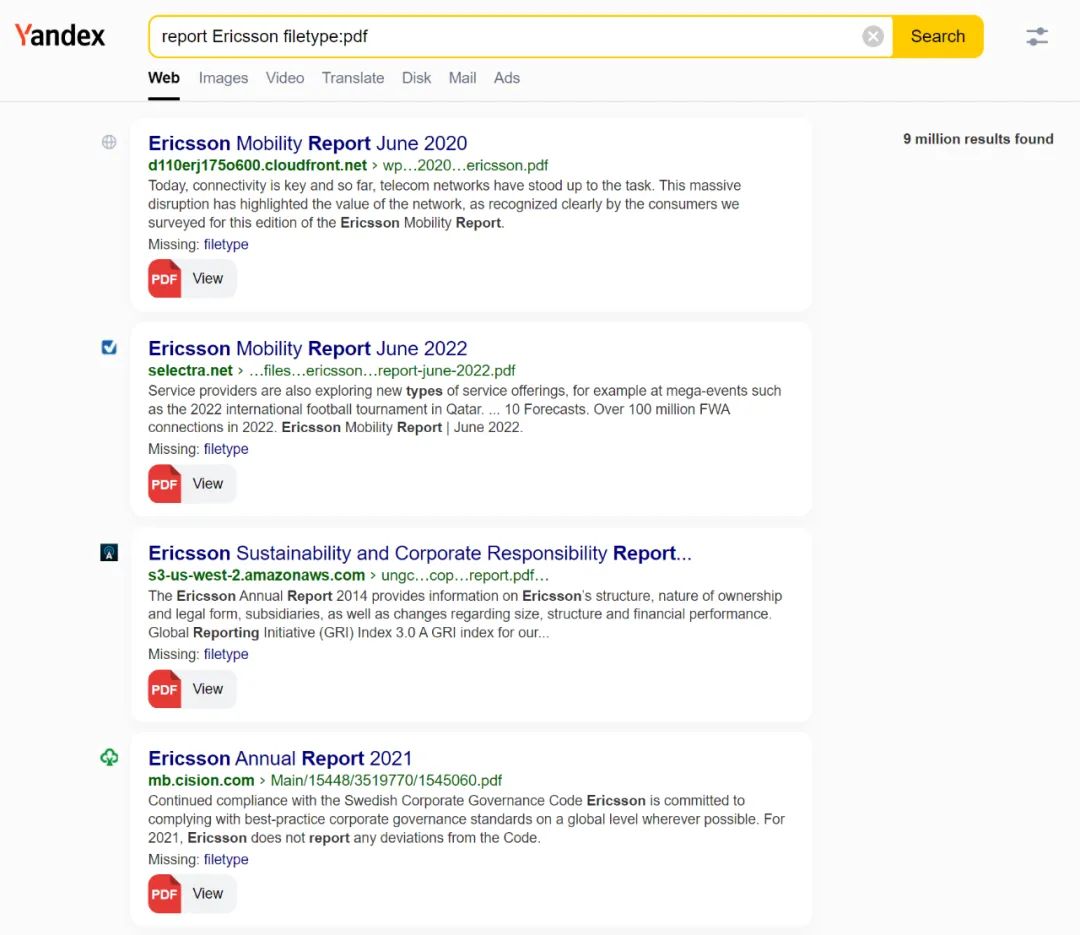
以上都是用 filetype 指定文件类型为 PDF,同理,大家也可以用这种方式直接搜索 PPT 文件,不过,通常搜到的文件很少,或者质量比较差。
除了指定文件类型,我们还可以用 site 指定网站进行搜索。
例如,我们搜索时加上 site:ericsson.com
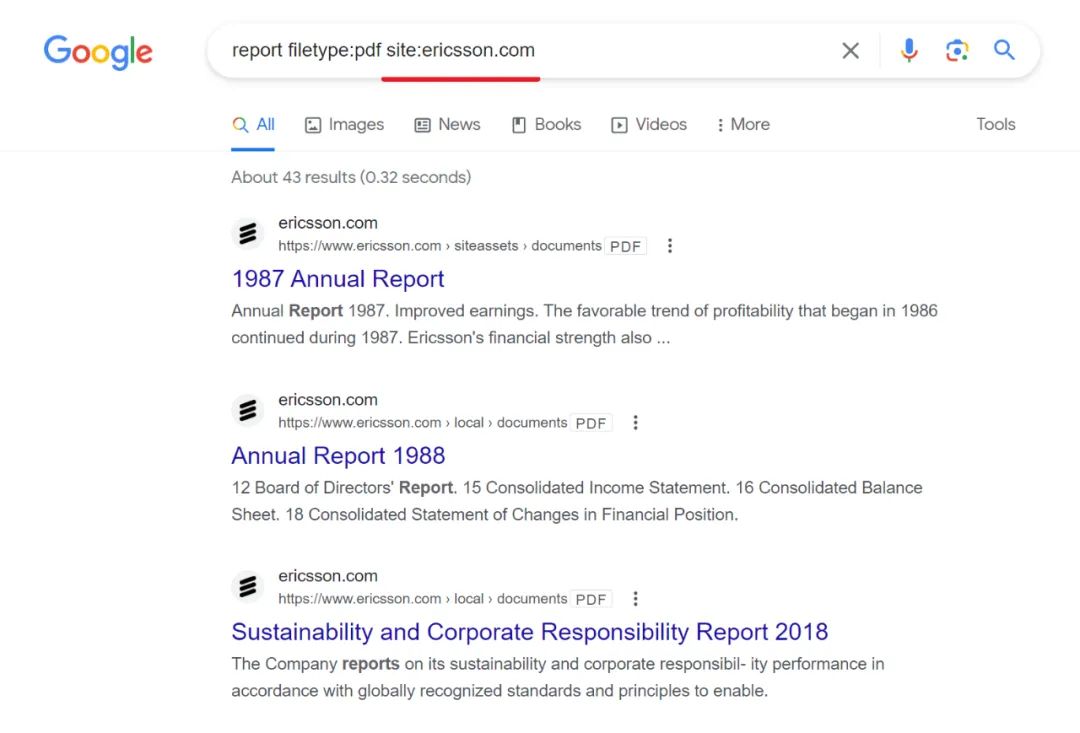
即只在爱立信官网,搜索含有 report 的 PDF 文件。
我们还可以加上年份关键词,比如 2022.搜索含有指定年份的报告文件。
不过,用搜索指令进行搜索,也有一定的局限性,比如搜索到的结果,可能会非常多,需要大量下载并筛选,里面高质量的报告文件并不多。
又比如,有些公司的报告或演示文件,并不一定有 report 之类的关键词,或者他们用的语种不同,我们用英文去搜俄语或法语报告,通常搜不到。
最后,这种方法,往往适合有目的性地搜索,却不容易找到类似的、其他公司的优质报告,难以拓展延伸并发现更多文件。
于是,便需要再掌握一种搜索技巧。
搜索技巧三,搜图和识图
依旧以爱立信为例,当我们指定文件类型搜索报告时,谷歌显示有上百万个搜索结果,全都下载下来的话,不切实际,筛选都要筛崩溃:
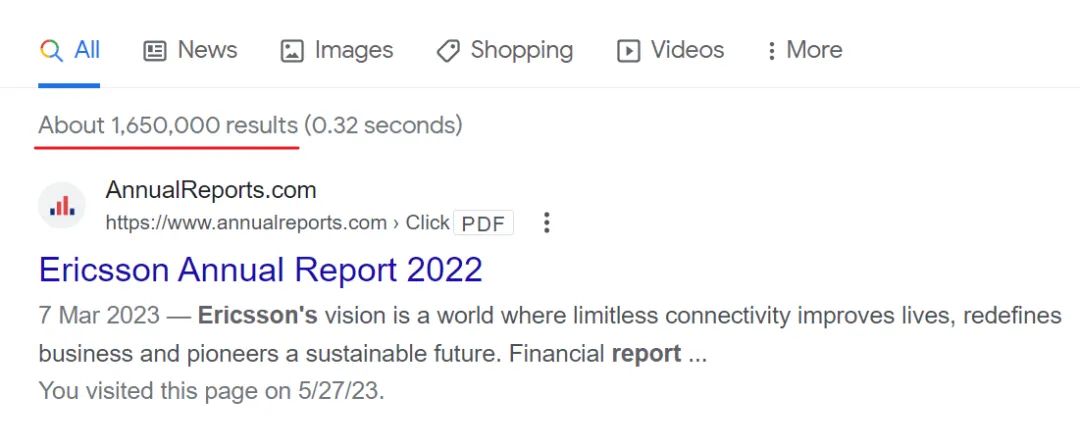
这时候就可以点击图片,查看图片搜索的结果:
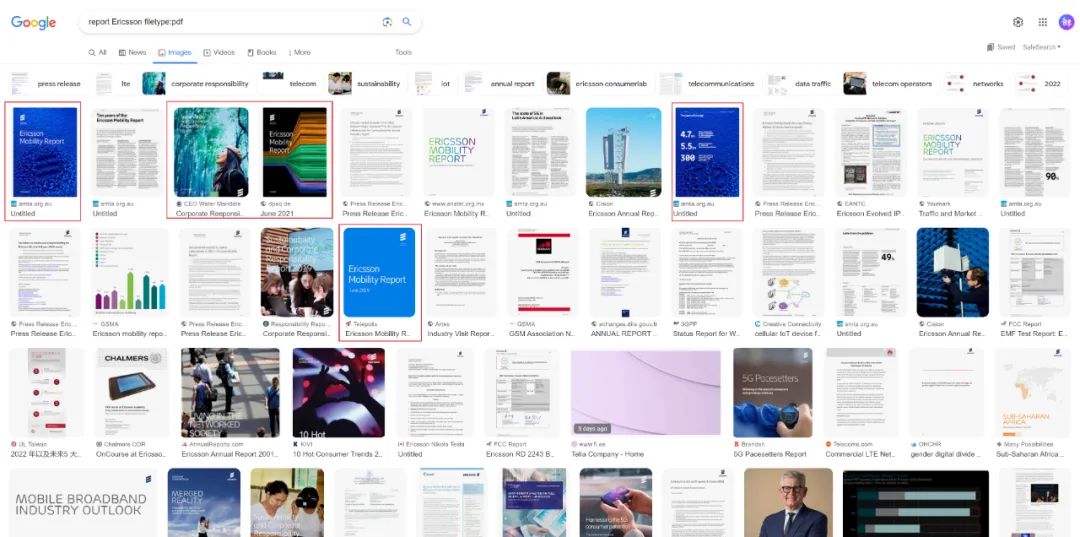
再从中选一些看起来比较正经,或者还不错的图片,点进去后下载文件。
这样得到的结果,往往更符合我们的需求,有一定的参考价值,不至于下载下来的都是白底、纯文字内容。
但这还不够,因为搜索引擎能展示的图片搜索结果往往有限,即使翻到最底下,可能也筛不出多少高质量的报告。
因此,便需要进一步拓展:以图搜图
从结果中选一张看着还不错的图片,在谷歌中识图,并添加关键词 report 进行搜索:
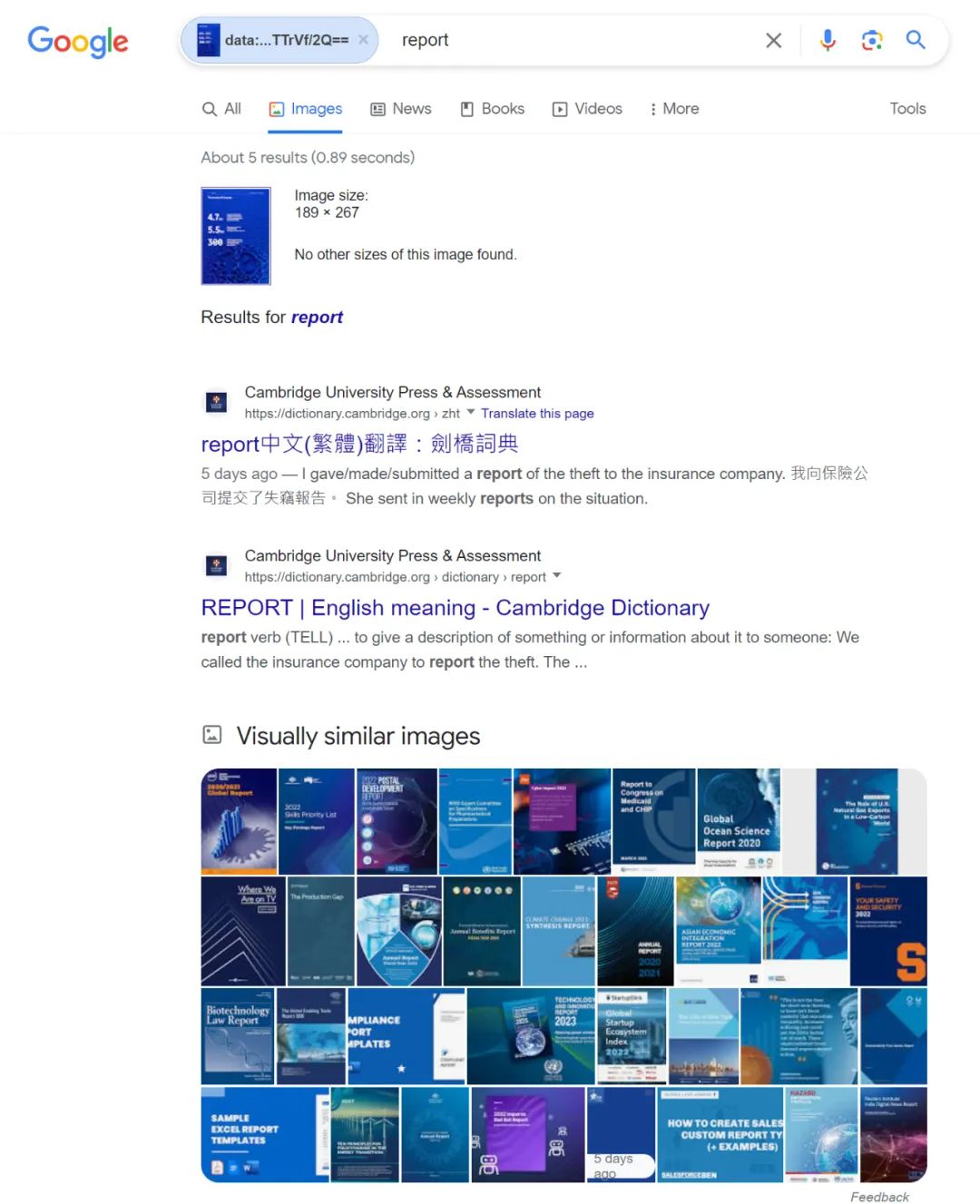
注意看底部,拓展了超多类似的报告图片。
我们可以再次点进去,筛选出更多看起来不错的报告文件,并不断拓展延伸、以图搜图:
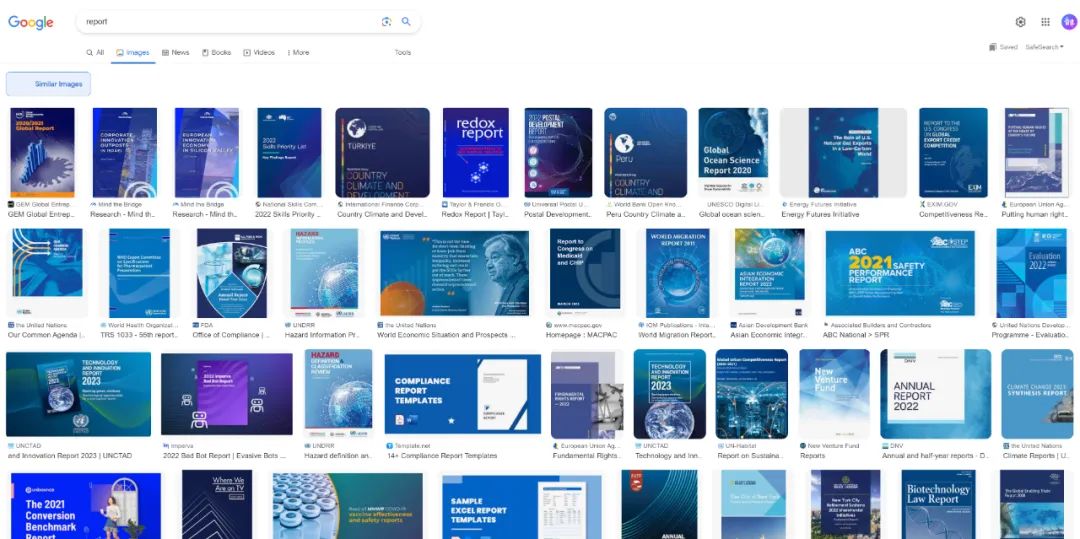
也就是说,只要你的时间足够,耐性足够,几乎可以得到不限量的报告文件以及灵感图。
如你所见,我攒的这些报告文件,就是这样来的:
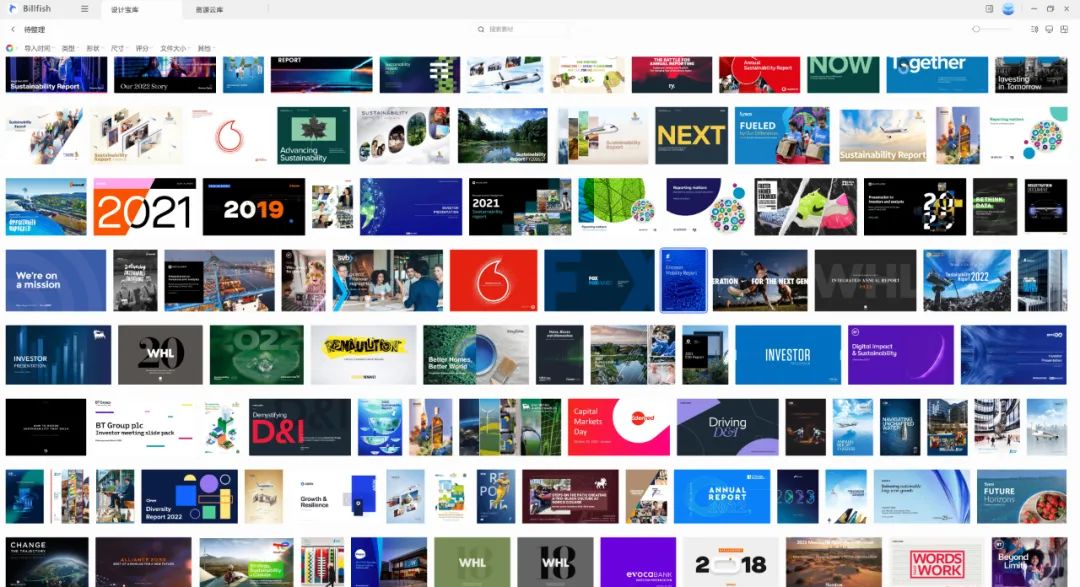
写到这里,搜索技巧相关的内容就基本介绍完了。
但,只有搜索技巧还不够,搜到的文件不完全是我们 PPTer 想要的,要筛选出适合 PPT 参考的报告文件,难度还是略大。
于是,还需要搭配一些搜索关键词,才能快速找到更多适合我们参考借鉴的文件。
搜索关键词拓展
接下来,给大家分享一些我自己攒的关键词,用来搜索各大公司的报告或 PPT 文件,都非常好用,说是压箱底的也不为过了。
首先,中文关键词除了报告,还可以搜索宣传册、视觉手册、可持续发展、社会责任等,也可以进一步将它们翻译成英语、俄语、法语等其他语言进行搜索。
其次,除了关键词 PPT,还可以搜索 slides,或 presentation,亦或者 pitch deck。
在用 report 搜索的同时,还可以搭配关键词 trend 或年份,找到更多优质报告:
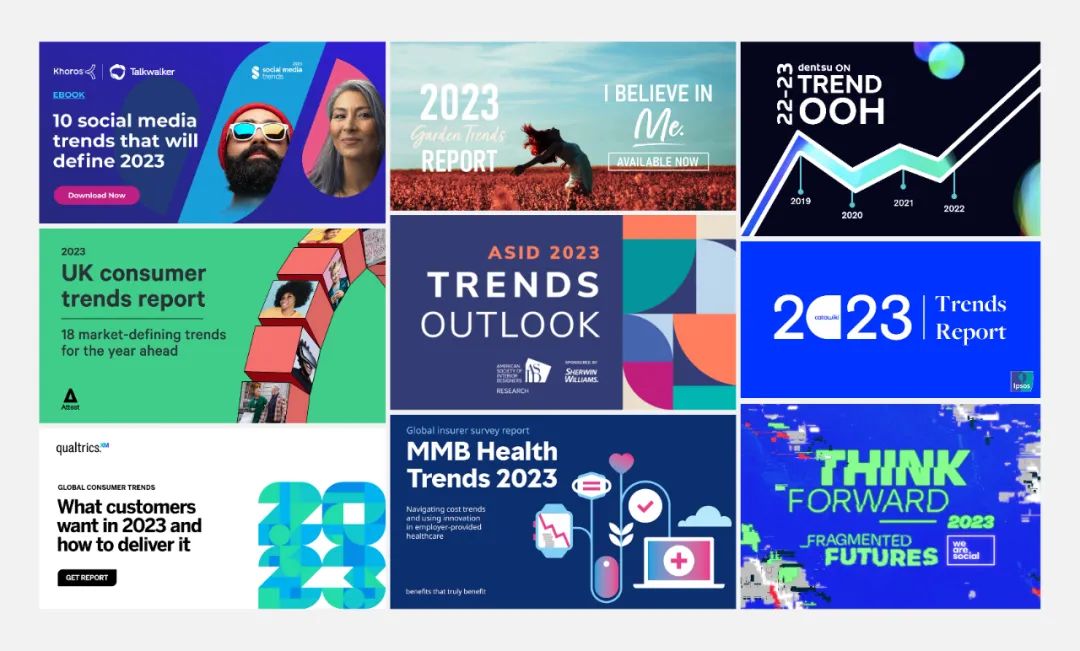
此外,也可以用 corporate presentation 或 investor day 亦或者 annual meeting 等关键词,指定文件类型进行搜索,往往能找到横版的 PDF 文件,这些文件通常都是由 PPT 导出的 PDF,更符合我们的需求:
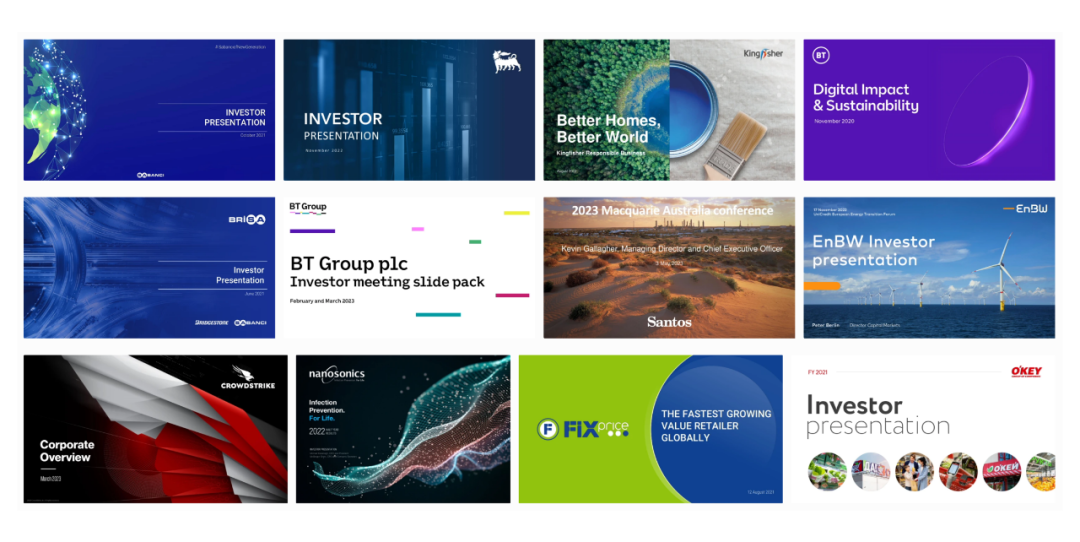
上面这些关键词,如果搜得还不够尽兴,还可以使用季度+年份+PDF+其他关键词混合搜索。
例如:Q2 2022 filetype:pdf
我在社群分享的很多优质横版报告,就是通过这种方法找到的:
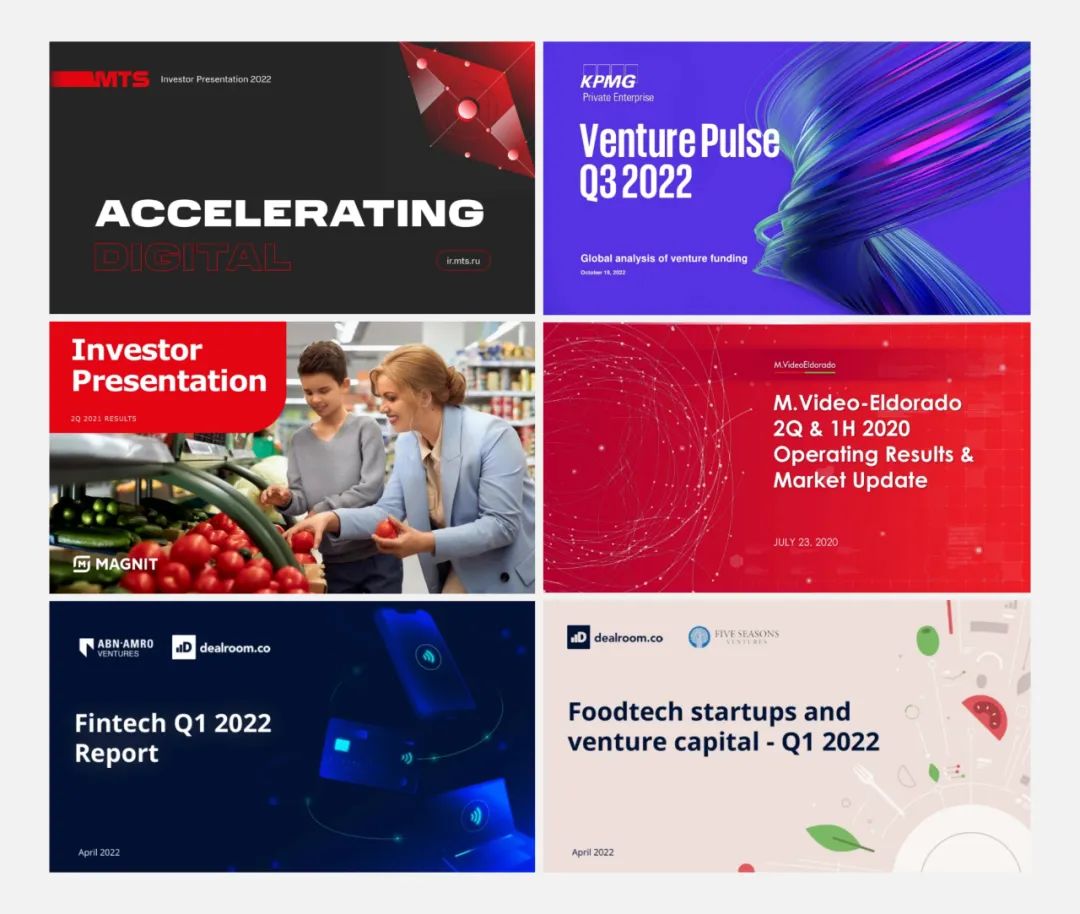
有了上面这些关键词,各大公司的优质报告或 PPT 文件,只要网上有,我们就基本都能找到。
不知不觉又从早上写到了下午,希望大家看完后,能动手实践一下,对于 PPTer 来说,搜索技能的提升就和排版美化差不多,光看不练是很难提高的。
以上,就是今天分享的全部内容,希望对大家有所启发,如果内容有所帮助的话,期待你的转发与分享喔~
















